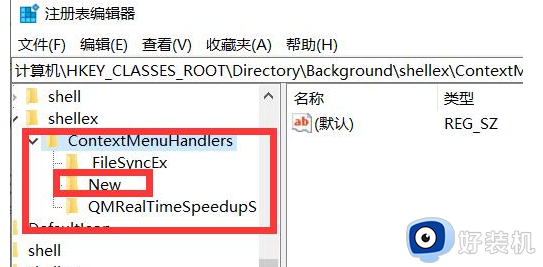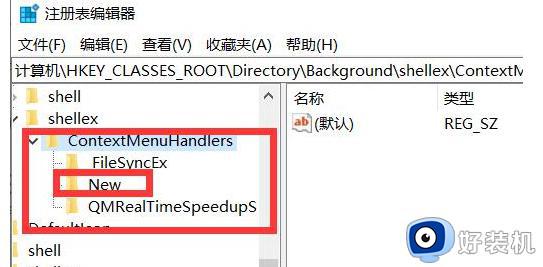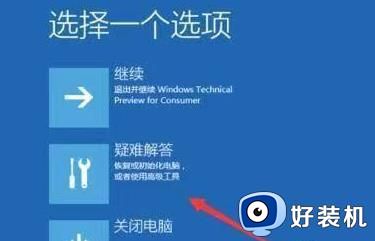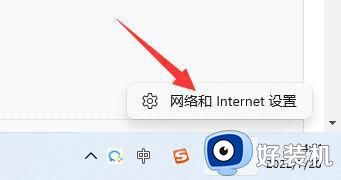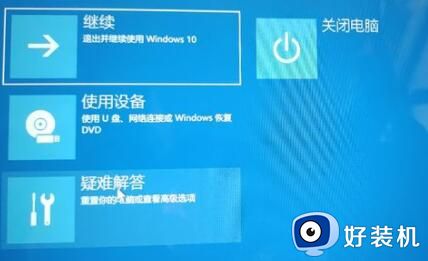windows11鼠标一直转圈圈怎么办 windows11鼠标转圈圈修复方法
时间:2023-05-23 09:58:11作者:xinxin
在日常操作windows11电脑的过程中,相信很多用户也都会习惯在系统桌面上进行鼠标右键刷新操作,然而近日有小伙伴的windows11系统在桌面用鼠标右键刷新时,却一直出现转圈圈的情况,那么windows11鼠标一直转圈圈怎么办呢?以下就是关于windows11鼠标转圈圈修复方法。
推荐下载:最新win11下载
具体方法:
1、首先右键开始菜单,打开“运行”。
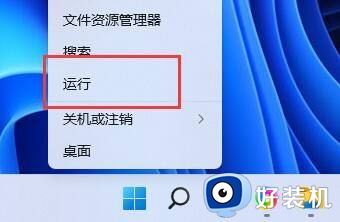
2、打开后,输入“MSConfig”,回车运行。
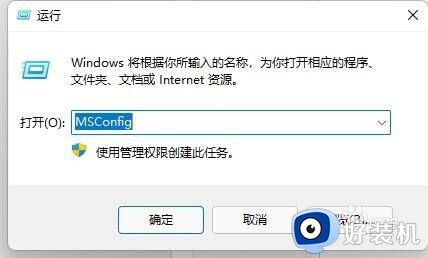
3、接着勾选“有选择的启动”,取消“加载启动项”。
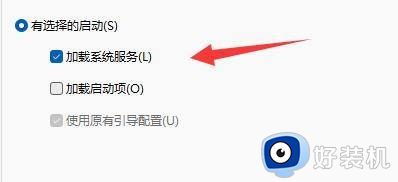
4、然后进入“工具”,点击“更改UAC设置”。
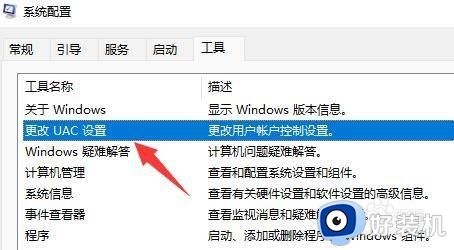
5、选中后点击右下角的“启动”。
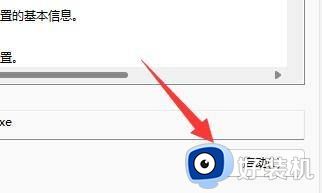
6、最后将左侧滑块移动到最底部“从不通知”即可解决。
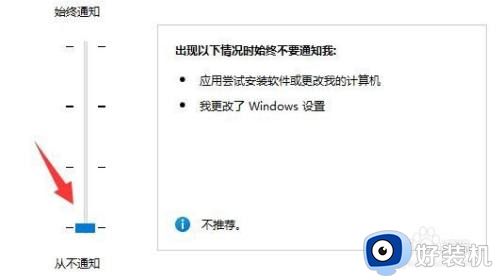
以上就是小编给大家介绍的windows11鼠标转圈圈修复方法了,有遇到相同问题的用户可参考本文中介绍的步骤来进行修复,希望能够对大家有所帮助。